
რატომ არის დოკუმენტი სიტყვა არ არის შენახული PDF ფორმატში? როგორ გადავარჩინოთ Word დოკუმენტი PDF ფორმატში?
სტატიაში ნათქვამია, თუ როგორ უნდა გადავარჩინოთ დოკუმენტი "სიტყვა" "PDF" ფორმატში.
ზოგიერთი მომხმარებელი ჰკითხეთ, რატომ არის ტექსტური რედაქტორი " სიტყვა."PDF ფორმატში არ შეინახოთ დოკუმენტები?
PDF ფორმატში ფართოდ გავრცელებულია და ასევე ვრცელდება სხვადასხვა დოკუმენტების, წიგნების, ჟურნალების და ა.შ. დღევანდელ მიმოხილვაში ჩვენ ვისაუბრებთ, თუ როგორ უნდა შევინარჩუნოთ დოკუმენტი " სიტყვა."PDF ფორმატში.
როგორ გადავარჩინოთ Word დოკუმენტი PDF ფორმატში?
თქვენ შეგიძლიათ გააკეთოთ ეს ოპერაცია სხვადასხვა მეთოდების გამოყენებით. მოდით ვისაუბროთ მათზე.
ჩვენ ვიყენებთ სტანდარტულ ინსტრუმენტებს "Microsoft Office"
მარტივი გზა გადარჩენა "სიტყვა."დოკუმენტი PDF ფორმატში არის რედაქტორის გამოყენება. სიტყვა."და მისი შესაძლებლობები. ამ მეთოდის გამოყენებისათვის სასურველია კომპიუტერის ტექსტის რედაქტორის სრული ვერსია ყველა კომპონენტთან ერთად. რა თქმა უნდა, თქვენ უნდა წინასწარ დააყენოთ და " Adobe Reader.».
ასე რომ, მოქმედი შემდეგნაირად:
- ჩვენ ვამატებთ ტექსტურ რედაქტორს, გადადით " საქაღალდე»პანელი და შემდეგ დააჭირეთ" შენახვა და გაგზავნა"(ან" ექსპორტი"სხვა ვერსიებში" სიტყვა."). შემდეგი, გააკეთეთ სკრინშოტში მითითებული ქმედებები.
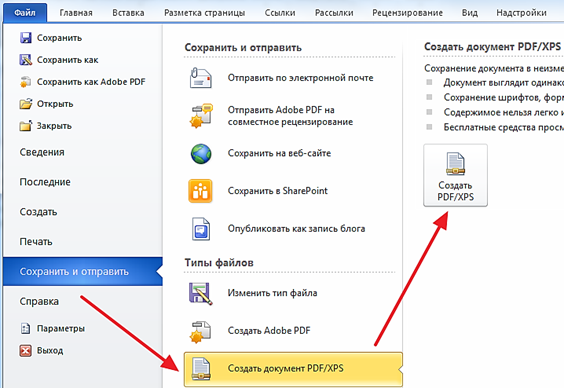
კონვერტაციის "სიტყვა" PDF- ში
- ამის შემდეგ, ფანჯარა გაიხსნება თქვენი დოკუმენტის შენახვა PDF კომპიუტერზე. აირჩიეთ შენახვის ადგილმდებარეობა და დააჭირეთ " გამოქვეყნება" Სულ ეს არის.
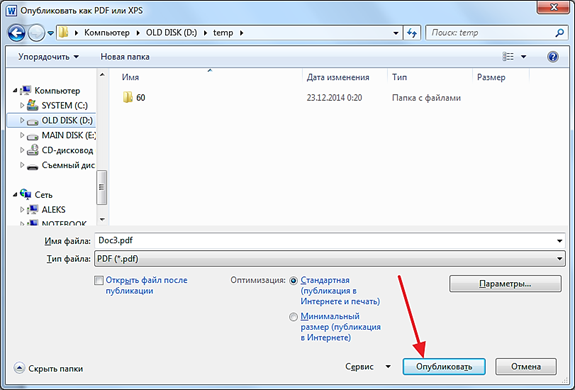
კონვერტაციის "სიტყვა" PDF- ში
ჩვენ ვიყენებთ ონლაინ სერვისებს
კიდევ ერთი კონსერვაციის ვარიანტი " სიტყვა."PDF ფორმატში დოკუმენტები - შესაბამისი საიტები ინტერნეტში. ეს მეთოდი სასარგებლო იქნება მათთვის, ვინც წინა გზაზე არ გაერკვია და კომპიუტერზე დამატებითი პროგრამული უზრუნველყოფის ინსტალაცია არ სურს. პრინციპში, ამ შემთხვევაში თქვენ შეგიძლიათ შეინახოთ დოკუმენტები PDF- ში, კომპიუტერზე დამონტაჟებული რედაქციის გარეშე " სიტყვა.».
საიტებზე ასეთი ოპერაციების განხორციელება ბევრი, მაგრამ ჩვენ გირჩევთ ერთი კარგი რესურსი, რომელზეც შეგიძლიათ მიიღოთ ეს ბმული. დაიცავით მითითებული ბმული, გადაახვიეთ გვერდი ცოტა და გააკეთეთ შემდეგი:
- დააჭირეთ ღილაკს "ღილაკს" მიმოხლივა"აირჩიეთ სასურველი დოკუმენტი კომპიუტერზე და დააჭირეთ ღილაკს" გარდაქცევა».
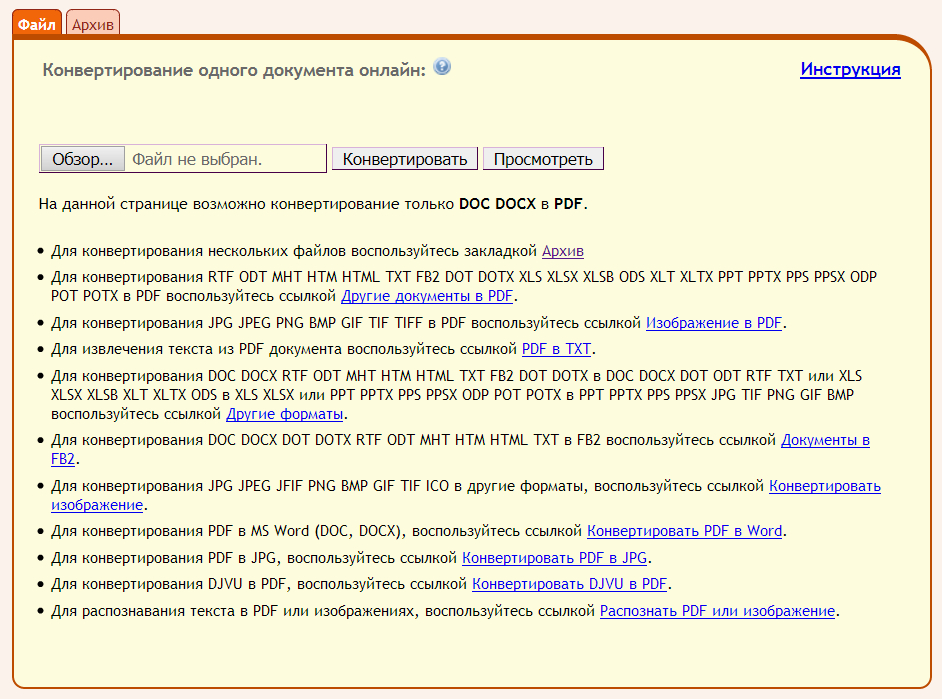
კონვერტაციის "სიტყვა" PDF- ში
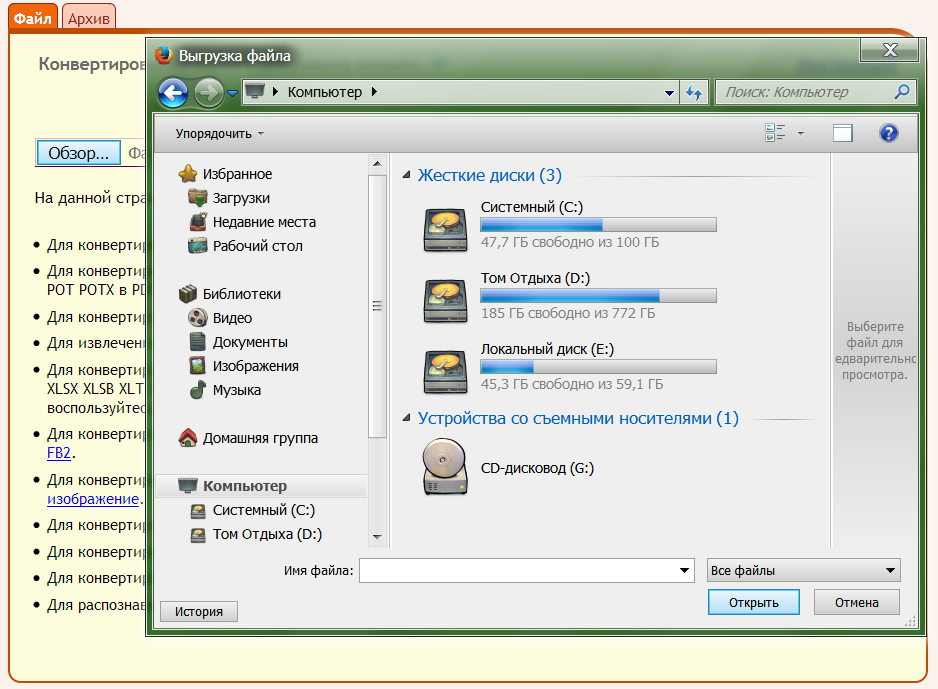
კონვერტაციის "სიტყვა" PDF- ში
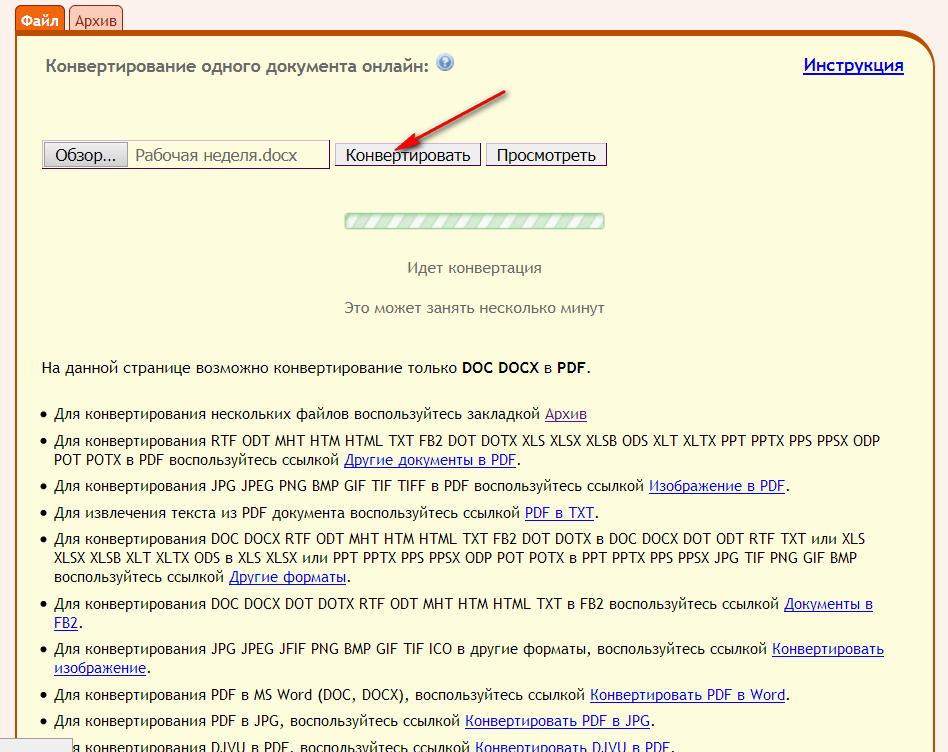
კონვერტაციის "სიტყვა" PDF- ში
- დაველოდოთ ფაილის კონვერტაციის პროცესს, რის შემდეგაც საიტი მოგაწვდით, რომ ჩამოტვირთოთ მზად PDF ფაილი, თუ ჩამოტვირთვა არ ხდება ავტომატურად.
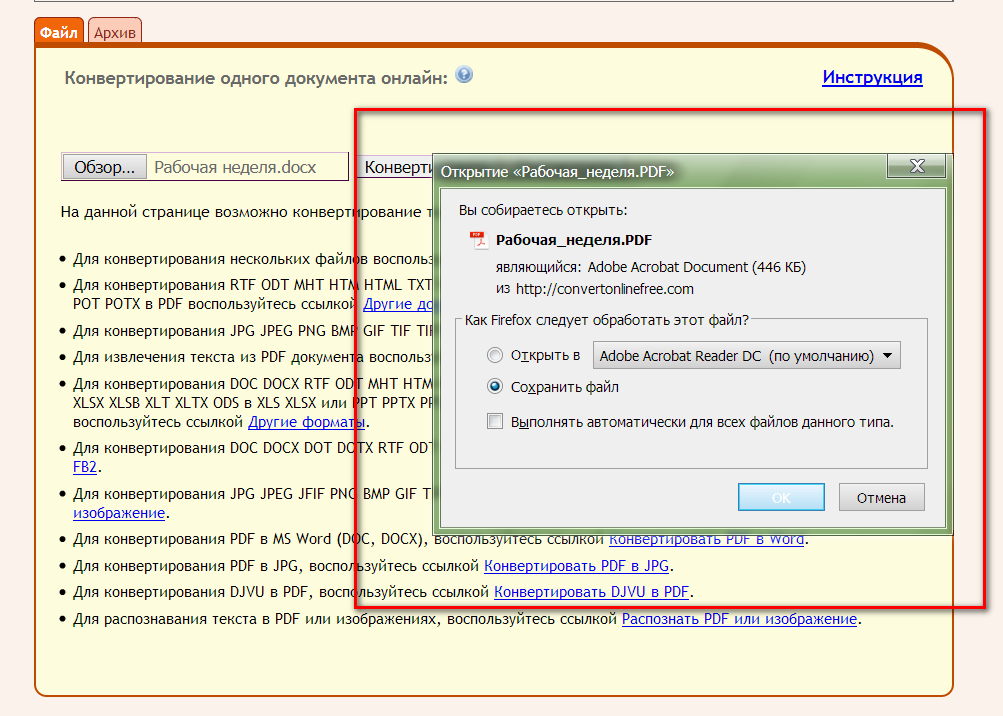
კონვერტაციის "სიტყვა" PDF- ში
მესამე მხარის პროგრამების გამოყენება
თქვენ ასევე შეგიძლიათ გამოიყენოთ მესამე მხარის პროგრამული უზრუნველყოფა გადარჩენისთვის " სიტყვა."PDF- ში. ამისათვის, მაგალითად, სპეციალური პროგრამა, რომელიც კომპიუტერზე პრინტერის კავშირს აყენებს, ე.წ. ვირტუალური პრინტერია.
ფაქტია, რომ დოკუმენტის შენარჩუნებისას " სიტყვა.»PDF დოკუმენტში, ტექსტური რედაქტორი სთავაზობს ამის გაკეთებას, მათ შორის კომპიუტერს უკავშირდება პრინტერს. ამის გამო დამატებითი აღჭურვილობა არ შეიძინოთ და აღნიშნული პროგრამა შემუშავდა. თქვენ შეგიძლიათ ჩამოტვირთოთ ეს ბმული.
ჩამოტვირთეთ და დააინსტალირეთ პროგრამა. ინსტალაციის შემდეგ, ეს გამოჩნდება პრინტერების სიაში " Მოწყობილობის მენეჯერი" შემდეგი, გააკეთეთ შემდეგი:
- გახსენით დოკუმენტი " სიტყვა."წასვლა პანელი" საქაღალდე"მაშინ წასვლა" ბეჭდვა"და აირჩიეთ პრინტერი" dopdf."როგორც ჩანს, სკრინშოტში.
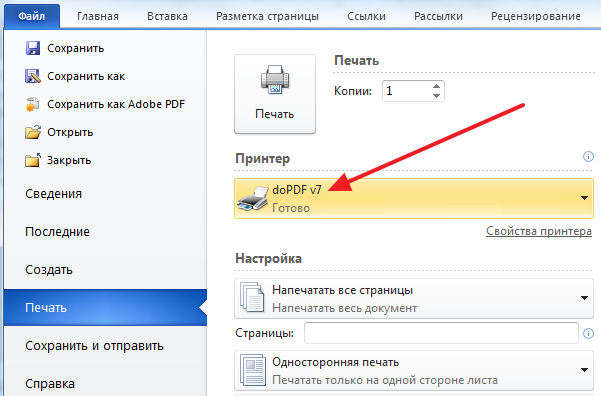
კონვერტაციის "სიტყვა" PDF- ში
- დამონტაჟებული პროგრამის ფანჯარა გამოვლინდება. მიუთითეთ ადგილი, სადაც გსურთ გადავარჩინოთ PDF დოკუმენტი და დააჭირეთ " ᲙᲐᲠᲒᲘ.”.
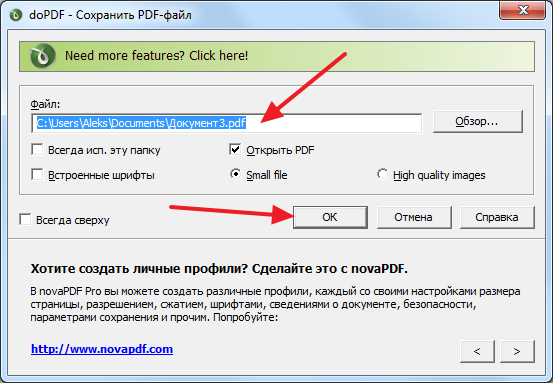
კონვერტაციის "სიტყვა" PDF- ში
